Okulda, iş hayatımızda veya özel ihtiyaçlarımız için sunularımızı hazırlayabilmek ve oynatabilmenin tüm detaylarını Google Drive' nin sunu hizmeti ile açıklayacağız.
Daha önceleri Office PowerPoint ile düzenlediğimiz sunu dosyalarını bundan böyle içerisinde bulunan ofis araçları sayesinde Google Drive'nin Sunu Hizmeti ile online olarak gerçekleştirebiliyoruz.
Daha önceleri Office PowerPoint ile düzenlediğimiz sunu dosyalarını bundan böyle içerisinde bulunan ofis araçları sayesinde Google Drive'nin Sunu Hizmeti ile online olarak gerçekleştirebiliyoruz.
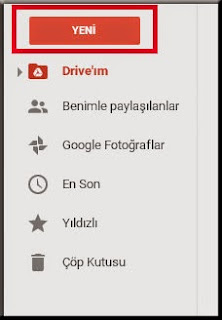
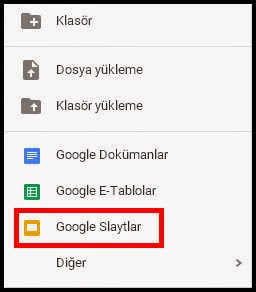
2. Adım
Açılan sekmeden kırmızı çerçeve ile işaretli "Google Slaytlar" a tıklıyoruz.
Karşımıza gelen boş sunum ekranından dosya adımızı giriyoruz.
3. Adım
4. Adım
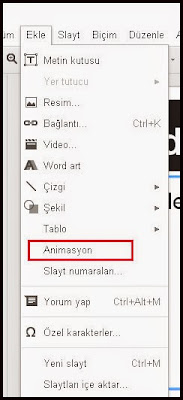
5. Adım
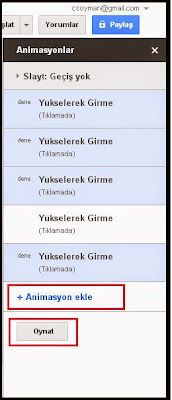
6. Adım
7. Adım
Karşımıza gelen boş sunum ekranından dosya adımızı giriyoruz.
3. Adım
Burada direkt olarak "+" butonuna bastığımızda standart bir slayt sayfası eklenir.
4. Adım
Başka farklı formatlar isterseniz "+" butonunun hemen yanındaki aşağı ok butonuna basarak yeni slayt seçeneklerinden seçebilirsiniz. Aynı yöntemle istediğimiz kadar slayt yaratabiliriz. Bu konuda bir sınırlama yoktur.
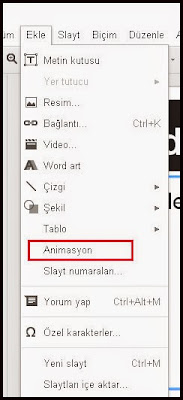
5. Adım
Sunumlara resim eklemek, yazı yazmak gibi pek çok işlemi hemen menü barından yapabilirsiniz.
Slaytlarınıza animasyon eklemek için ise, üst kısımdaki menülerden "Görüntüle" seçeneğine girip "Animasyonlar"a tıkladığımızda ekranımızın sağ bölümünde animasyonlara ait bir pencere açılacaktır.
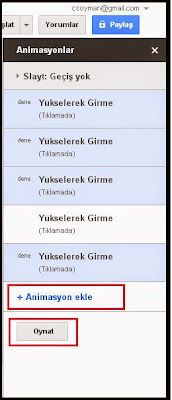
6. Adım
Slaytlara animasyon eklemek için "+animasyon ekle" butonuna bastıktan sonra nasıl bir efekt vermek istediğimizi ve efekt hızını seçiyoruz. Animasyonu seçilir duruma getirmek için animasyon uygulamak istediğimiz yazıyı veya resmi seçmemiz gerekmektedir.
Animasyonu denemek için bölümün altında yer alan "Oynat" butonuna basabiliriz.
7. Adım
Tüm işlemleri tamamladıktan sonra sağ üstte yer alan "Sunumu Başlat" butonu ile sunumu oynatabilirsiniz.


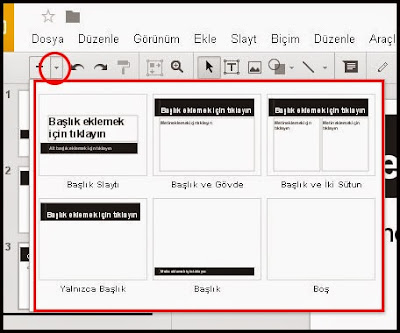


0 Comments
Yorum Gönder